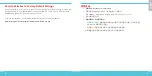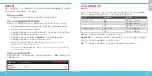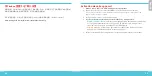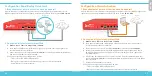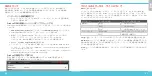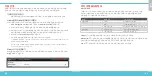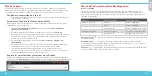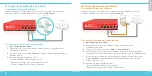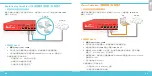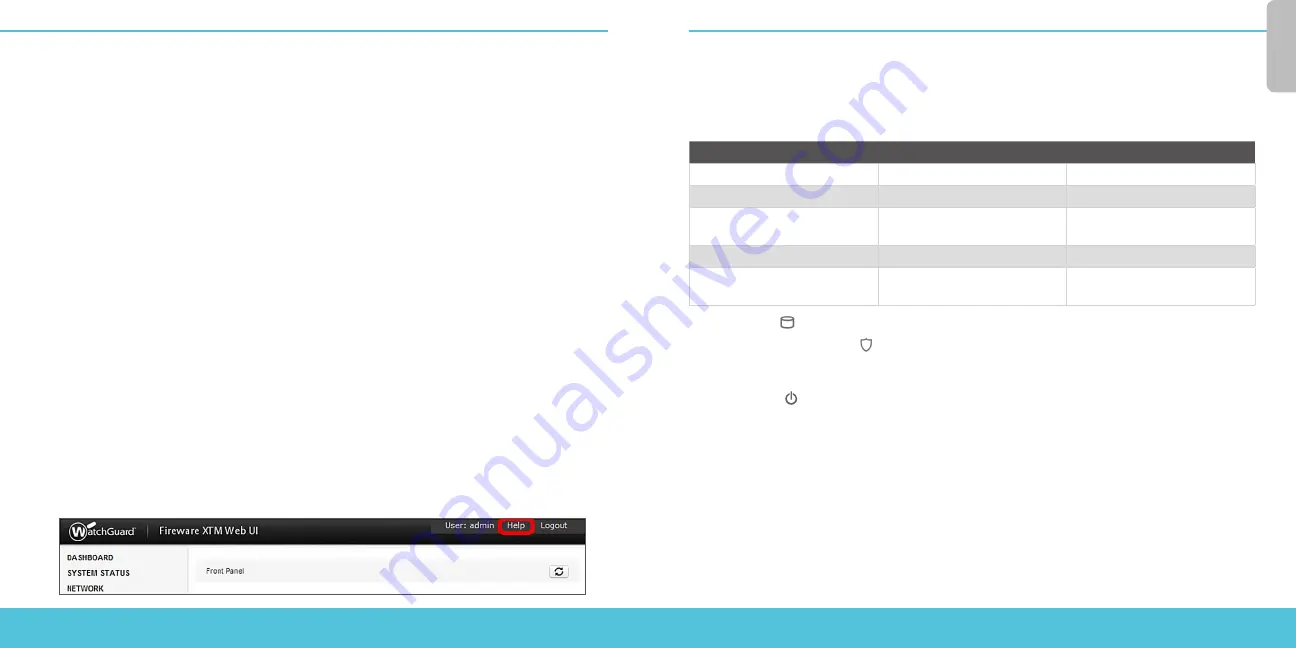
30
31
Informazioni sulle spie di stato del dispositivo
Interfacce RJ45
Le interfacce 0 - 7 sono interfacce Ethernet RJ45 che supportano velocità di collegamento di 10,
100 o 1000 Mbps. Ogni interfaccia RJ45 ha una coppia di indicatori. L’indicatore di destra mostra
lo stato di connessione dell’interfaccia. L’indicatore di sinistra mostra l’attività dell’interfaccia.
Indicatore
Colore dell’indicatore
Stato dell’interfaccia
Connessione (destra)
Giallo
Collegamento a 1000 Mbps
Verde
Collegamento a 100 Mbps
Spento
Collegamento a 10 Mbps,
o nessun collegamento
Attività (sinistra)
Giallo, lampeggiante
Accensione, attività della rete
Spento
Spegnimento, nessuna
connessione
Archiviazione ( ) – Quando la memoria Compact Flash è attiva, l’indicatore di archiviazione è giallo.
Attivazione/Disattivazione ( ) – Quando il dispositivo è attivo e pronto a trasmettere traffico,
questo indicatore è verde. Quando il dispositivo è acceso, ma non è ancora pronto a trasmettere
traffico, questo indicatore è rosso.
Alimentazione ( ) – L’indicatore dell’alimentazione a sinistra è verde quando il dispositivo è acceso.
Itali
an
o
Passaggi successivi
Congratulazioni! L'installazione di base del Firebox e' completata. Per visualizzare e modificare la
configurazione in uso e per gestire e monitorare il tuo dispositivo, utilizza l’interfaccia di gestione
via Web. Di seguito alcuni consigli utili per iniziare:
Verifica il collegamento ad Internet
• Dopo avere installato Firebox nella tua rete, verifica che gli utenti possano navigare
in Internet senza problemi.
Aggiorna Firebox con l’ultima versione del sistema operativo
Mantieni il tuo Firebox aggiornato all’ ultima versione del sistema operativo Fireware.
Per procedere con l’aggiornamento:
1. Vai su www.watchguard.com/support e fai clic su Software Downloads.
2. Individua la pagina di download del software per Firebox M200/M300.
3. Scarica ed esegui il pacchetto di installazione contenente l’ultima versione del sistema
operativo Fireware. Verrà installato un file di aggiornamento sul tuo computer che dovrai
caricare nel Firebox attraverso l’interfaccia web.
4. Nell’interfaccia di gestione via Web, seleziona System > Upgrade OS.
5. Cerca il file di aggiornamento. Il nome del file è M200_M300.sysa-dl.
La procedura di installazione estrarrà il file di aggiornamento nel percorso predefinito
C:\Program Files(x86)\Common files\WatchGuard\resources\FirewareXTM\<version>\
In un computer con sistema operativo Windows 32-bit, il percorso è: C:\Program Files\Common Files\
WatchGuard\resources\FirewareXTM\<version>\
Esplorazione delle caratteristiche e delle funzionalità del Firebox
Per ulteriori informazioni sulle funzionalità di gestione, monitoraggio e sicurezza, sfoglia
l’interfaccia utente basata sul web. La Guida è disponibile in alto a destra di ogni schermata.